1、首先,我们打开需要添加页码标签的工作表格,显示表格中的内容样式,点击上方标签中的页面布局标签菜单,如下图指示。

2、接着,在页面布局菜单下,有个页面设置的小模块,点击右下角的斜三角符号,如下图显示的位置,注意下哦。

3、弹出页面设置窗口,选择上方的页眉/页脚标签。此时的页眉和页脚都是空白的,点击页眉右侧的下拉框倒三角符号。
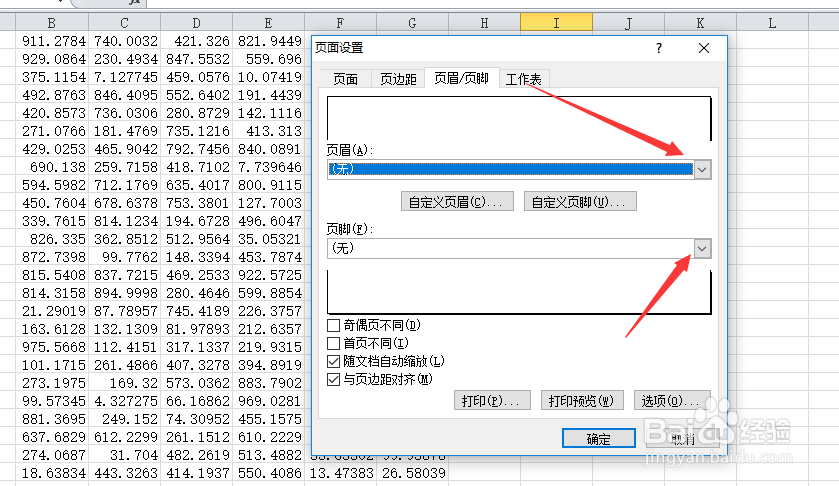
4、显示各种页眉页脚的显示类型,比如小编选择第几页一共几页。

5、完成后,上方会显示预览情况,点击右下角的确定按钮。

6、当然,若是想要打印多个表,可以通过多选命筠沭鱿漆令,比如CRL或者SHIFT来多个选择表格,然后选择打印预览,就可以看到所有sheet都被打印了。且是显示页码的。

7、总结起来:1、插入页眉页脚2、多选sheet3、打印
